Ubuntu adalah salah satu distro Linux terbaik yang tersedia saat ini. Meskipun distro Linux ini dirancang untuk komputer pribadi (PC), ia juga dapat digunakan di server. Ubuntu, yang didasarkan pada desain Debian. Setiap Sistem Operasi menyediakan fasilitas untuk me-restart sistem Anda sebagai solusi dari berbagai masalah. Ubuntu menyediakan dua cara:Baris Perintah dan Antarmuka Pengguna Grafis untuk memulai ulang sistem Anda, tetapi dalam artikel ini, kita akan membahas pendekatan Baris Perintah untuk memulai ulang sistem Ubuntu.
Setiap perangkat lunak yang rusak akan dihapus dari memori aktif saat mesin dihidupkan ulang. Sistem memuat salinan perangkat lunak yang baru ke dalam memori aktif saat dimulai ulang. Selain itu, beberapa sistem operasi memerlukan restart untuk menyelesaikan pembaruan atau konfigurasi. Prosedur reboot memungkinkan program yang terhenti untuk keluar, perbaikan penting diterapkan, file sementara dihapus, sistem file yang rusak diperbaiki, dan banyak tugas administrasi sistem lainnya harus diselesaikan.
Mulai ulang Ubuntu dari Terminal
Untuk me-restart Ubuntu dari terminal, perintah yang disebutkan di bawah ini akan digunakan.
- Mulai ulang Ubuntu dengan menggunakan perintah shutdown
- Mulai ulang Ubuntu dengan menggunakan perintah reboot
- Mulai ulang Ubuntu dengan menggunakan perintah init
- Mulai ulang Ubuntu dengan menggunakan cara systemd
Di bawah ini cara-cara ini dibahas secara rinci.
Metode 1:Mulai Ulang Ubuntu dengan Menggunakan Perintah Shutdown
Perintah ini digunakan untuk mematikan, menghidupkan, atau memulai ulang sistem. Ini menentukan waktu eksekusi dengan argumen waktu. Untuk operasi instan, parameter waktu diatur ke "sekarang". Jalankan perintah yang disebutkan di bawah ini untuk mem-boot ulang sistem sekarang menggunakan perintah shutdown:
$ sudo shutdown -r now |
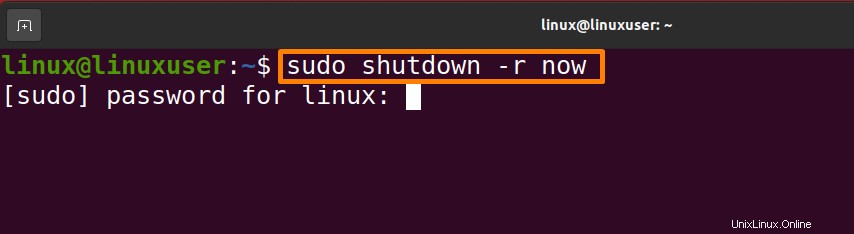
Jalankan perintah yang disebutkan di bawah ini untuk me-restart sistem setelah 1 menit menggunakan perintah shutdown:
$ sudo shutdown -r 1 |

Dalam format waktu 24 jam, formatnya adalah “jj:mm”. Kami juga dapat menggunakan “+m” untuk memaksa boot ulang dalam “m” menit.
Jalankan perintah yang disebutkan untuk mem-boot ulang sistem pada pukul 12:45.
$ sudo shutdown -r 12:45 |

Jalankan perintah yang disebutkan di bawah ini untuk membatalkan restart sistem dengan menggunakan perintah shutdown.
$ shutdown -c |

Metode 2:Mulai Ulang Ubuntu dengan Menggunakan Perintah Boot Ulang
Perintah reboot adalah cara cepat dan mudah untuk memulai ulang mesin dari terminal. Jalankan perintah yang disebutkan di bawah ini untuk memulai ulang sistem Ubuntu Anda.
$ reboot |
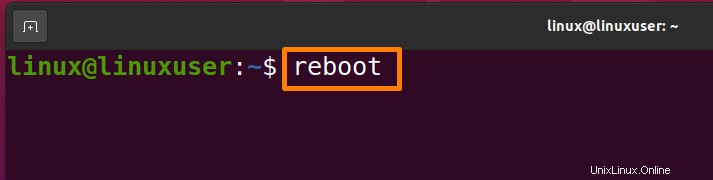
Metode 3:Mulai Ulang Ubuntu dengan Menggunakan Perintah init
"/ sbin/init" adalah proses pertama yang berjalan ketika kernel dimuat di Ubuntu. Ini menunjukkan bahwa proses memiliki PID 1. Dalam sistem Linux tanpa "systemd" perintah 'init' membunuh semua proses saat ini dan menyinkronkan disk sebelum mengubah status init atau menjalankan level. Jalankan level 5 adalah status default. Perintah 'init 6' membawa sistem ke jeda dan memulai ulang dalam keadaan yang ditentukan dalam file '/etc/inittab'.
Jalankan perintah yang disebutkan di bawah ini untuk memulai ulang sistem Ubuntu menggunakan perintah init.
$ init 6 |

Jalankan perintah yang disebutkan di bawah ini untuk memulai ulang sistem Ubuntu ke mode multipengguna.
$ sudo init 2 |
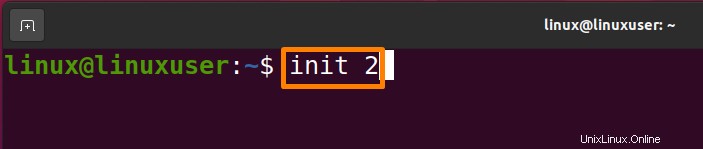
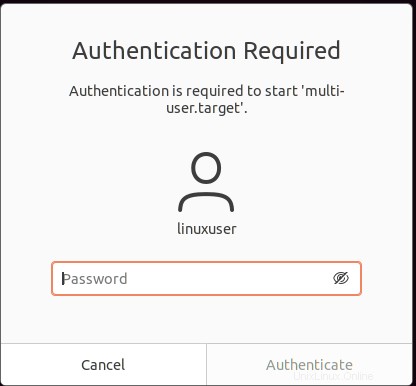
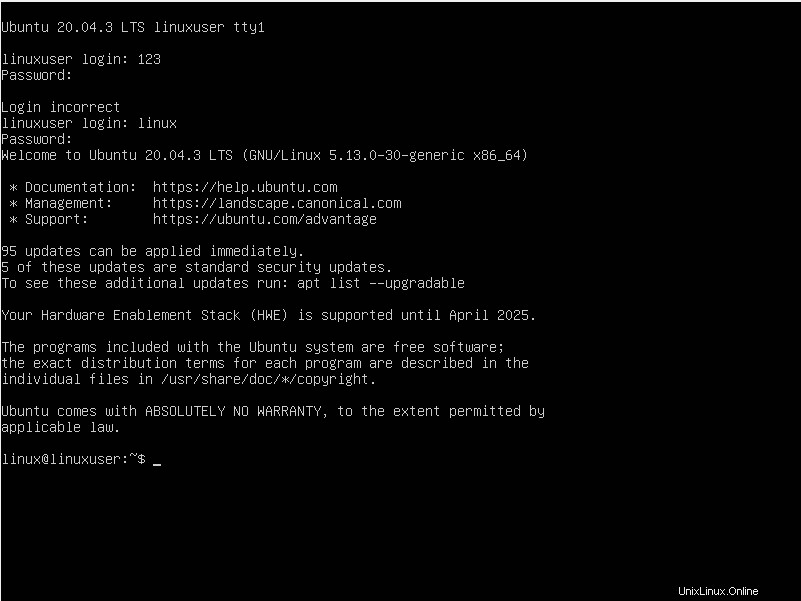
Metode 4:Mulai Ulang Ubuntu dengan Menggunakan Systemd Way
Proses “init” telah diganti dengan “systemd” oleh karena itu ‘/sbin/init’ telah menjadi tautan simbolis ke systemd.
Anda mungkin tidak dapat menemukan '/etc/inittab' pada sistem yang menggunakan systemd alih-alih sistem init. Jalankan perintah yang disebutkan di bawah untuk memulai ulang sistem.
$ sudo systemctl reboot |
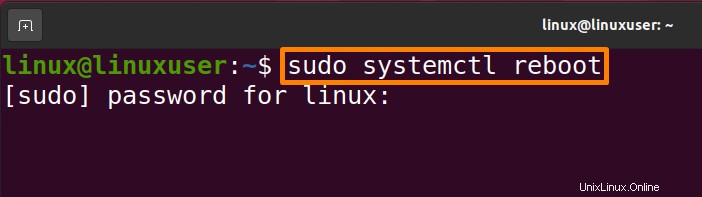
Kesimpulan
Setiap sistem operasi perlu reboot atau restart setelah beberapa waktu karena berbagai alasan. Beberapa alasannya adalah bahwa perangkat lunak tertentu memerlukan reboot setelah penginstalan agar berfungsi penuh, karena beberapa perubahan konfigurasi, atau mungkin karena kesalahan perangkat lunak. Artikel ini menjelaskan beberapa pendekatan untuk me-restart sistem Ubuntu (Linux OS) seperti me-restart Ubuntu menggunakan perintah shutdown, perintah reboot, perintah init, dan cara systemd. Anda dapat memilih salah satu pendekatan sesuai kebutuhan Anda.